Įgalinkite visuotinius medijos valdiklius „Google Chrome“.
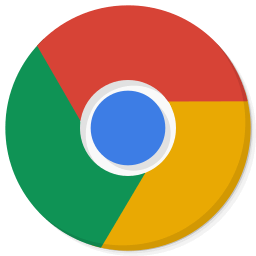
Kaip įjungti visuotinius medijos valdiklius „Google Chrome“.
Nuo 77 versijos „Google Chrome“ dabar galite įjungti visuotinius medijos valdiklius stabilioje naršyklės šakoje. Anksčiau ši įdomi funkcija apsiribojo „Chrome“ Kanarų šaka. Pažiūrėkime, kaip jį suaktyvinti.
Neseniai „Google“ pradėjo dirbti su „Global Media Controls“ funkcija. „Chrome“ yra eksperimentinė funkcija, rodanti iššokantįjį langą, panašų į tą, kuris pasirodo paspaudus klaviatūros daugialypės terpės klavišus.
Įjungus funkciją, naršyklės įrankių juostoje pridedamas naujas mygtukas. Spustelėjus tą mygtuką, atidaromas skrydis, kuriame pateikiamos dabartinės medijos sesijos (pvz., „YouTube“ vaizdo įrašai, leidžiami naršyklės skirtukuose) kartu su paleidimo / pristabdymo ir atsukimo atgal mygtukais.
Tai leidžia greitai pasiekti ir valdyti medijos srautą neperjungiant jo skirtuko. „Global Media Controls“ funkciją galima aktyvuoti naudojant vėliavėlę.
„Google Chrome“ yra daug naudingų eksperimentinių parinkčių. Manoma, kad jie neturėtų būti naudojami paprastiems vartotojams, tačiau entuziastai ir bandytojai gali juos lengvai įjungti. Šios eksperimentinės funkcijos gali žymiai pagerinti „Chrome“ naršyklės naudotojo patirtį, įgalindamos papildomas funkcijas. Norėdami įjungti arba išjungti eksperimentinę funkciją, galite naudoti paslėptas parinktis, vadinamas vėliavėlėmis.
Norėdami įjungti visuotinius medijos valdiklius „Google Chrome“,
- Atnaujinkite „Google Chrome“ naršyklę į 77 versiją.
- Atidarykite „Google Chrome“ ir adreso juostoje įveskite:
chrome://flags/#global-media-controls. - Pasirinkite Įgalinti iš išskleidžiamojo sąrašo šalia eilutės „Global Media Controls“.
- Kai būsite paraginti, iš naujo paleiskite naršyklę.
Su tavimi baigta! Dabar atidarykite vieną ar kelis „YouTube“ vaizdo įrašus. Įrankių juostoje pamatysite naują mygtuką „Atkurti“.
Spustelėkite tą mygtuką, kad pasiektumėte grojamų medijos srautų sąrašą.
Norėdami vėliau jį išjungti, atidarykite vėliavėlės puslapį ir pakeiskite parinktį iš Įjungtas Atgal į Numatytas.
Viskas.
Dominantys straipsniai:
- Įgalinkite tamsųjį režimą bet kuriai „Google Chrome“ svetainei
- Įgalinkite garsumo valdymą ir medijos klavišų tvarkymą „Google Chrome“.
- Įgalinkite skaitytuvo režimo distiliavimo puslapį „Google Chrome“.
- Pašalinkite atskirus automatinio užbaigimo pasiūlymus iš „Google Chrome“.
- Įjunkite arba išjunkite užklausą „Omnibox“ naršyklėje „Google Chrome“.
- Pakeiskite naujo skirtuko mygtuko padėtį „Google Chrome“.
- Išjunkite naują suapvalintą vartotojo sąsają „Chrome 69“.
- Įgalinkite vietinę pavadinimo juostą „Google Chrome“ sistemoje „Windows 10“.
- Įgalinkite „Vaizdas vaizde“ režimą „Google Chrome“.
- Įgalinkite „Material Design Refresh“ naršyklėje „Google Chrome“.
- Įgalinkite jaustukų rinkiklį „Google Chrome“ 68 ir naujesnėje versijoje
- Įgalinkite „Lazy Loading“ naršyklėje „Google Chrome“.
- Visam laikui nutildyti svetainę „Google Chrome“.
- Tinkinkite naujo skirtuko puslapį „Google Chrome“.
- Išjunkite HTTP svetainių nesaugų ženklelį „Google Chrome“.
- Priverskite „Google Chrome“ rodyti URL HTTP ir WWW dalis
Ačiū Liūtas.

